Avaliar este artigo :
5/5 | 1 opinião
Este artigo foi útil para si ?
Sim
Não
Vous avez noté 0 étoile(s)
Sommaire
Procédure
Uma entrada MX é um registo essencial para entregar e-mails aos seus endereços de e-mail. Este registo é utilizado para indicar o servidor de entrada para o qual os seus e-mails devem ser encaminhados. Tenha em atenção que, se as entradas MX estiverem incorrectas, não poderá receber mensagens de correio eletrónico.
Uma entrada MX é composta da seguinte forma
10 mail.domaine.com
As várias entradas MX estão ligadas por ordem de prioridade.
A ferramenta"Encaminhamento de correio eletrónico", disponível na secção"Correio eletrónico" da sua interface cPanel, permite-lhe configurar o tipo de servidor de correio eletrónico que pretende utilizar.
1. Depois de iniciar sessão na sua interface cPanel, clique no separador"Email Routing" na secção"Email".
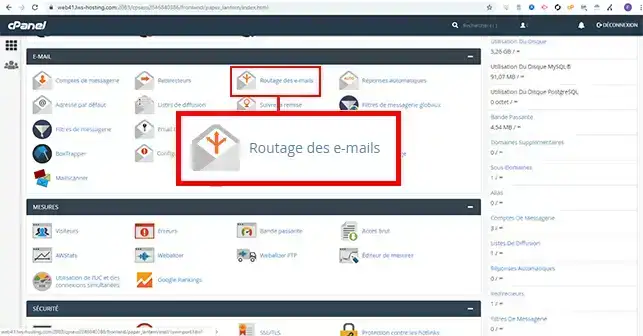
2. Seleccione o nome de domínio para o qual pretende modificar as entradas MX.
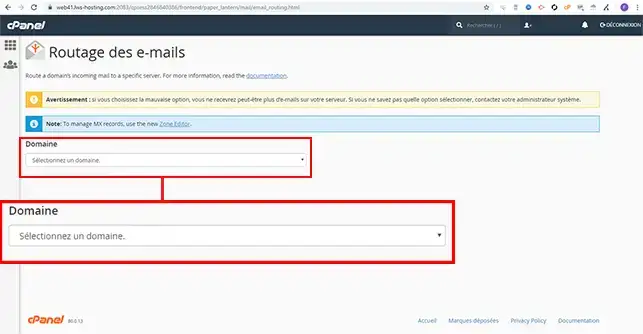
3. Por defeito, a configuração está definida para"detetar a configuração automaticamente". Esta é também a predefinição recomendada pelo cPanel. Tem as seguintes opções:
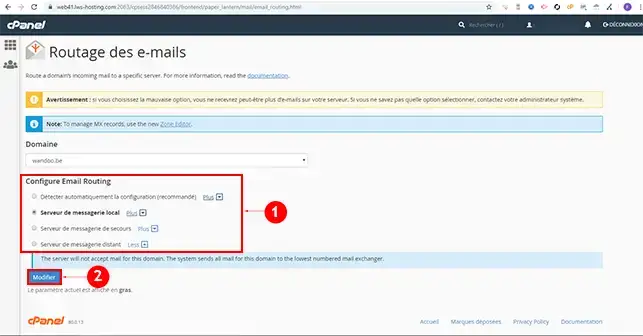
1. Depois de ter iniciado sessão na sua interface cPanel, clique no separador"Zone Editor" na secção"Domínios".
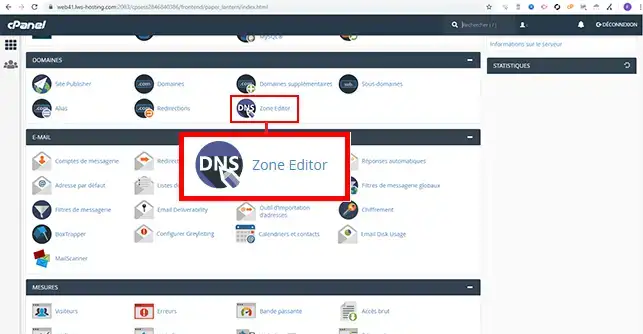
2. Clique no botão"MX Record" atrás do domínio para o qual pretende adicionar um registo MX.
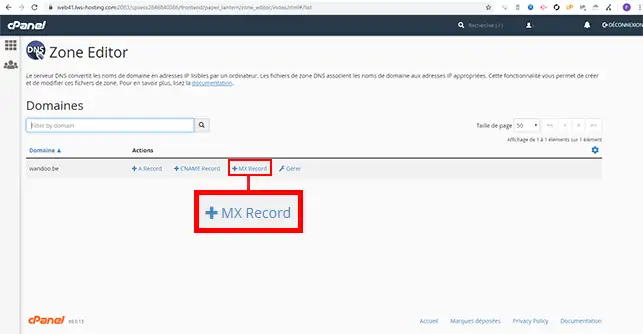
3. Preencha o formulário da seguinte forma:
Em seguida, clique no botão "Adicionar um registo MX".
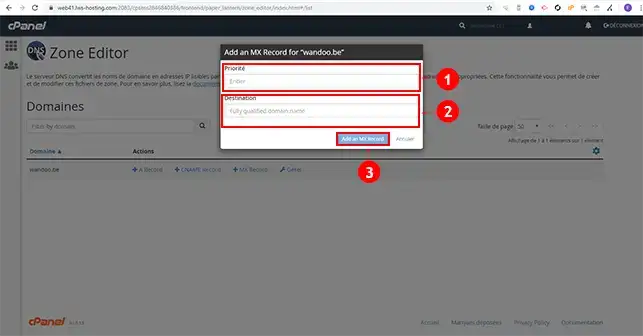
Pode modificar um registo MX a qualquer momento, clicando no separador"Gerir" da ferramenta"Editor de zona".
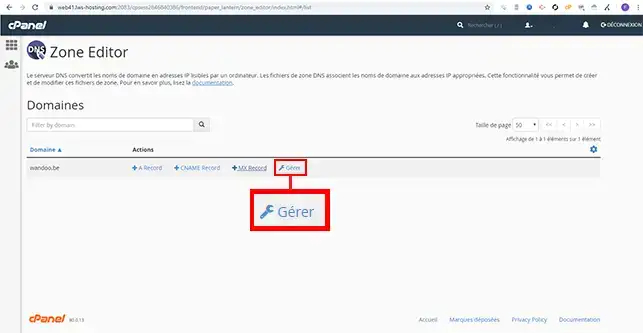
Atrás do registo MX em questão, encontrará um separador para modificar a Zona e outro para a eliminar.
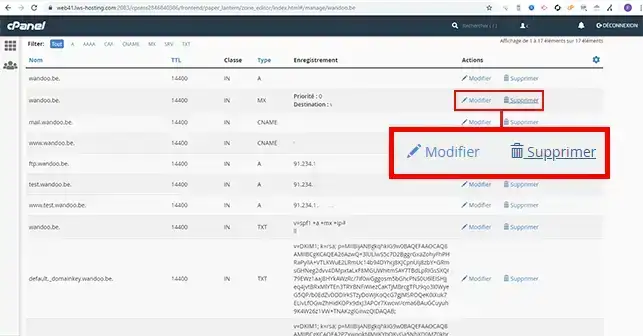
Agora pode criar, gerir, modificar e eliminar uma entrada MX na zona DNS de um dos seus domínios ligados ao seu alojamento web cPanel. Como mencionado acima, a entrada MX é obrigatória para poder receber e-mails nos seus diferentes endereços de e-mail.
Não hesite em partilhar os seus comentários e perguntas.
Avaliar este artigo :
5/5 | 1 opinião
Este artigo foi útil para si ?
Sim
Não
2mn leitura
Como é que crio um domínio adicional no cPanel?
3mn leitura
Como estacionar um domínio no cPanel (redireccionamento web)
1mn leitura
Como é que crio um subdomínio no cPanel?
4mn leitura
Como posso manipular registos na zona DNS do cPanel?